- Artikel Rekomendasi
Cara Menggunakan Efek 3D CapCut: Panduan Lengkap
Aug 21, 2024• Proven solutions
Salah satu tren yang menonjol di TikTok adalah penggunaan CapCut untuk menambahkan efek Zoom 3D CapCut ke gambar, kemudian mengaturnya dalam sebuah video. Filter dan efek TikTok sering menjadi dasar konten yang sedang tren di platform viral TikTok, tetapi hal yang spesial dan ngetren ini memerlukan penggunaan aplikasi tambahan. Berikut cara menggunakan efek CapCut 3D pada gambar, kemudian membuat video yang siap untuk diunggah ke platform yang sama.
Video dengan efek 3D yang sedang ngetren saat ini terkenal di TikTok, dan bisa dengan menggunakan aplikasi CapCut. Namun, ini adalah aplikasi pengeditan yang terpisah untuk iOS dan Android, yang dimiliki oleh Bytedance, perusahaan induk TikTok.
- Bagian 1: Apa itu Tren 3D CapCut?
- Bagian 2: Panduan Lengkap tentang Efek Zoom 3D CapCut
- Bagian 3: Beberapa Pertanyaan Umum
Bagian 1: Apa itu Tren 3D CapCut?
Baru-baru ini, foto editan menjadi viral di TikTok setelah pengguna menemukan bahwa bisa mengubah tingkat kecemerlangan, pencahayaan, bayangan, kejenuhan, dan banyak lagi, juga dengan cara tertentu memberi efek sinar matahari yang sempurna pada gambar.
Sekarang, ada tren gambar baru yang meledak di aplikasi berbagi video viral yang sama. Namanya CapCut, dan artikel ini berisi info tentang cara menggunakan efek 3D CapCut.
Juga disebut Tren Foto 3D, Tren CapCut adalah cara unik untuk menghidupkan gambar yang kamu unggah dan membuatnya tampak 3D.
CapCut adalah nama aplikasi pengeditan video, tempat di mana kamu bisa menambahkan efek 3D ke foto-mu.
Meskipun beberapa orang mengira foto-foto itu adalah efek baru iPhone, tapi faktanya foto-foto itu berasal dari aplikasi terpisah. Dengan demikian, aplikasi bernama CapCut ini sudah menjadi aplikasi pengeditan favorit bagi pengguna yang membuat video untuk TikTok.
Setelah menginstal aplikasi CapCut, silakan kamu buka dan unggah 11 foto ke tampilan garis waktu pengeditan. Kemudian, ketuk Gaya dan tambahkan efek zoom 3D ke semua gambar-mu.
Mari kita pahami ini dengan jelas secara mendetail seperti berikut!
Bagian 2: Panduan Lengkap tentang Efek Zoom 3D CapCut
Aplikasi ini gratis, dan bahkan beberapa pemberi pengaruh terkenal di dunia menggunakannya, setidaknya kadang-kadang untuk menciptakan tren yang sedang ngetren di seluruh platform. Efek Zoom 3D CapCut hanyalah salah satu contoh bagaimana ByteDance telah membuat ekosistem seluruh media sosial dengan menawarkan kepada pengguna peralatan yang mereka butuhkan untuk mengunggah video TikTok, yang juga milik mereka.
Langkah-langkah cara menggunakan Effect 3D CapCut dan mengunggahnya di TikTok
Langkah 1: Instal CapCut dan buat proyek baru
Pertama, unduh aplikasi CapCut untuk sistem operasi-mu, yang tersedia untuk versi Android dan iOS. Kemudian, ketuk tombol Proyek Baru seperti yang ditunjukkan di bawah ini.
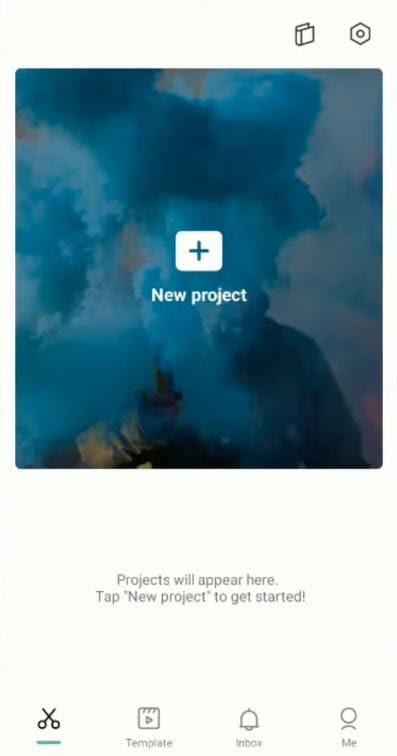
Langkah 2: Tambahkan foto
Kemudian, ketuk Tambah di sudut kanan bawah untuk menambahkan 11 foto tersebut hingga waktu habis dengan suara.
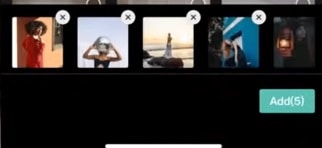
Sekarang, rapikan 11 foto ini untuk menyesuaikan waktu dengan musik yang ngetren. Jadi ketika foto-foto itu ke panel pengeditan, potong empat foto pertama masing-masing menjadi 0,5 detik, dan tujuh gambar lainnya masing-masing menjadi 0,3 detik.
Untuk melakukannya, ketuk foto dan seret ujungnya ke bawah, dan ulangi hal yang sama untuk 11 foto atau semua.
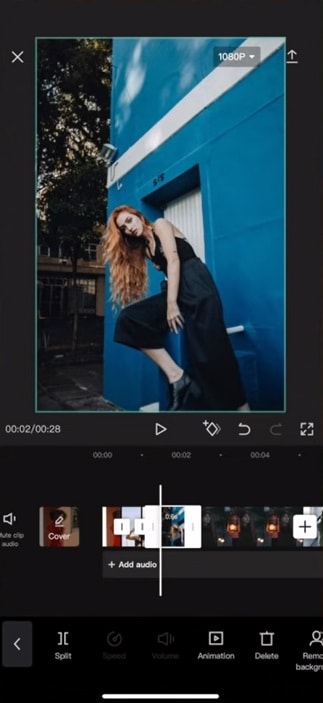
Langkah 3: Tambahkan efek Zoom 3D
Setelah waktu untuk foto-mu habis, kamu dapat dengan mudah menambahkan efek zoom, yang dapat kamu lihat di panel bawah.
Untuk melakukan itu, kamu perlu mengketuk setiap foto, lihat ke bilah bawah, dan gulir untuk menemukan tombol Gaya, seperti yang ditunjukkan di bawah ini.
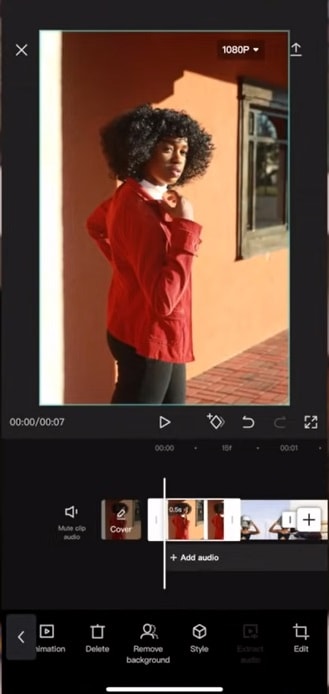
Di panel ini, pilih efek Zoom 3D seperti yang ditunjukkan di bawah ini.
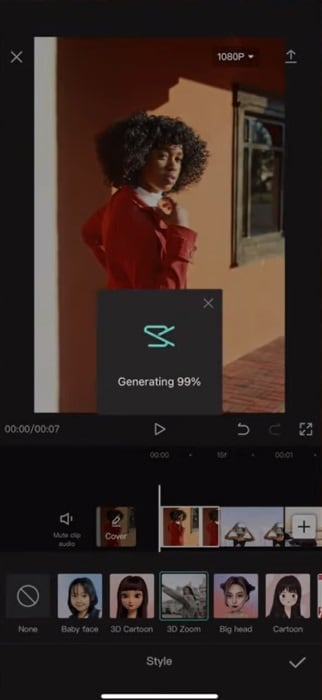
Setelah itu, kamu dapat melihat pratinjau bahwa itu sedang memperbesar foto sekaligus juga mengubah perspektif foto saat bergerak.
Ulangi dan terapkan efek yang sama ke masing-masing dari 11 foto.
Untuk menambahkan audio, kamu dapat melakukannya saat mengunggah video TikTok. Itu akan lebih mudah.
Selain itu, kamu dapat mengunduh file suara dari Kapwing, audio ngetren persis yang digunakan dalam efek Zoom 3D CapCut.
Sisanya, kamu sudah selesai menambahkan efek Zoom 3D CapCut.
Di aplikasi CapCut, klik file audio jika kamu telah mengunduh dari deskripsi Kapwing yang diberikan di atas.
Lalu ekstrak, dan tambahkan persis di bawah video yang baru saja kamu buat.
Catatan: kamu dapat menghapus watermark CapCut yang muncul di akhir video secara default.
Setelah kamu menyelesaikan pembuatannya, ketuk ikon Ekspor kecil di sudut kanan atas, dan itu akan diekspor.
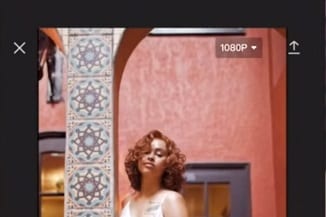
Bagian 3: Beberapa Pertanyaan Umum
1 - Bagaimana kamu menemukan tren baru di TikTok?
Tren muncul dari berbagai fitur aplikasi seperti tarian, transisi, suara, atau tagar. Salah satu cara paling sederhana untuk menentukan tren adalah dengan mencari melalui tombol Temukan, yang akan menampilkan berbagai topik atau suara yang sedang ngetren.
2 – Di mana Zoom 3D di CapCut?
Seperti yang sudah dibahas di bagian pengeditan di atas, efek Zoom 3D CapCut hadir di tombol Gaya setelah masuk ke panel pengeditan.
3 – Mengapa CapCut begitu bagus?
CapCut bagus untuk membuat video seperti TikTok, dan sebagian besar pemberi pengaruh bahkan menggunakan aplikasi ini untuk mengedit video TikTok mereka. Aplikasi ini terutama dirancang dengan mengingat fungsi pengeditan TikTok, sehingga sangat keren untuk digunakan oleh anak muda.
Kesimpulan
CapCut mungkin tidak memberikan banyak interaksi kepada penggunanya sendiri, tetapi ketika digabungkan dengan TikTok, itu membuat jaringan aplikasi yang kuat dan saling bekerja sama dengan sempurna, bahkan memicu tren. Juga, jangan lupa untuk menjelaskan betapa bergunanya bagimu menemukan cara menggunakan panduan efek 3D CapCut ini.
Artikel di bawah ini menyertakan review mendetail tentang Polaroid XS 100i, sehingga pengguna dapat memperoleh informasi tentang semua fitur tambahan produk ini.
by Ollie Mattison Aug 05, 2025 14:24 PM
Keduanya dibandrol dengan harga yang hampir sama dan mampu memotret dalam resolusi 4k. Namun, ketika kita mengenal lebih dekat fitur-fiturnya, kita dapat mulai melihat perbedaan nyata antara keduanya.
by Ollie Mattison Aug 05, 2025 14:24 PM
Dengan bantuan beberapa taktik pasca produksi, Anda bisa memperbaiki video yang goyang dan Anda akan bisa mendapatkan footage yang mengesankan.
by Ollie Mattison Aug 05, 2025 14:24 PM
